Печать с применением простой настройки
Ниже описана простая процедура настройки для корректной печати на этом принтере.
Загрузите бумагу в принтер
Выберите принтер
Выберите модель из списка Принтер (Printer) в Диалоговое окно "Печать".
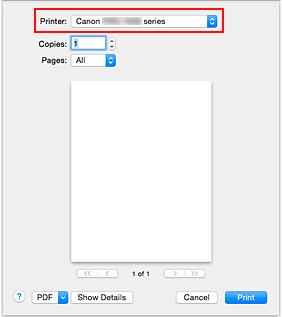
 Примечание.
Примечание.- Щелкните Подробнее (Show Details), чтобы переключить окно настройки в режим расширенного представления.
Выберите размер бумаги.
Выберите размер бумаги, который будет использоваться, в разделе Размер бумаги (Paper Size).
При необходимости задайте количество копий, печатаемых страниц и ориентацию.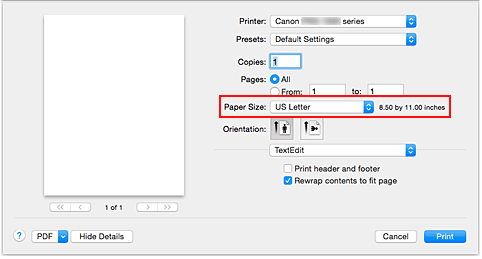
Во всплывающем меню выберите Качество и носители (Quality & Media)
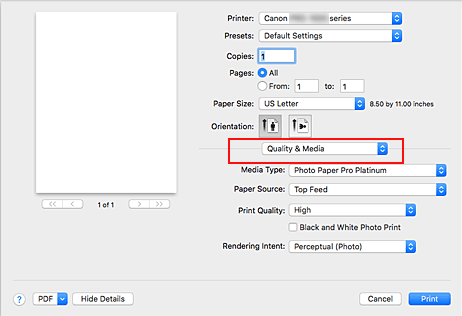
Выберите тип носителя.
В разделе Тип носителя (Media Type) выберите тип бумаги, загруженной в принтер.
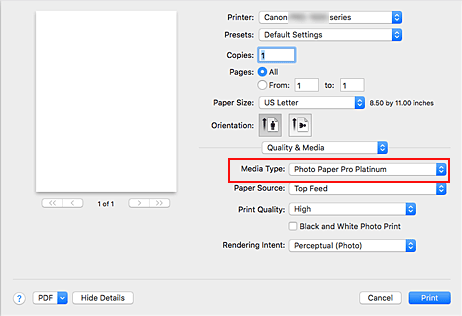
Выберите источник бумаги.
Выберите Ручная подача (Manual Feed) или Верхнее устройство подачи (Top Feed) для параметра Источник бумаги (Paper Source) в зависимости от ваших целей.
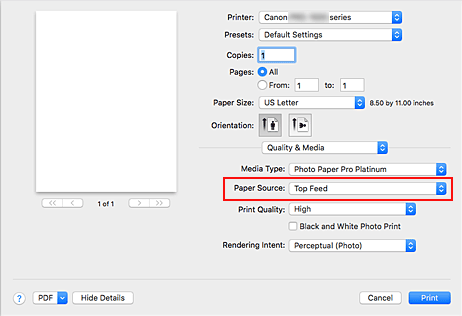
 Внимание!
Внимание!- Набор значений, доступных для выбора, может различаться в зависимости от типа и размера бумаги.
Выберите качество печати.
Для параметра Качество печати (Print Quality) выберите значение Высшее (Highest), Высокое (High) или Стандарт (Standard) в зависимости от цели.
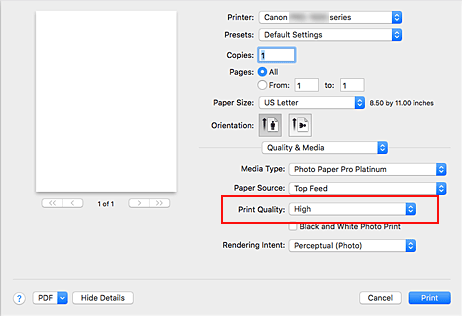
 Внимание!
Внимание!- Набор параметров качества печати, доступных для выбора, может различаться в зависимости от конфигурации печати.
Завершите настройку.
Нажмите Печать (Print).
При печати документ будет напечатан в соответствии с типом и размером носителя.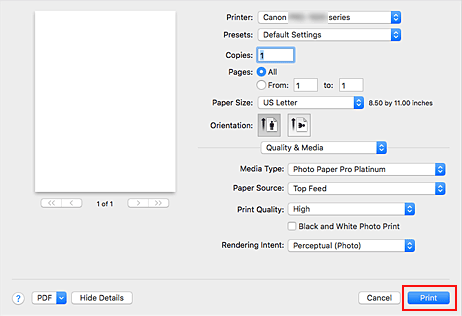
 Внимание!
Внимание!
- При выполнении широкоформатной печати убедитесь, что в чернильном контейнере достаточно чернил.
- В разделе Наборы настроек (Presets) щелкните Сохранить текущие параметры как наборы настроек... (Save Current Settings as Preset...) для регистрации выбранных параметров.
- Для печати с использованием лотка для ручной подачи выполните операцию, следуя инструкциям на экране.
 Примечание.
Примечание.
- Если параметры бумаги в диалоговом окне печати отличаются от сведений о бумаге для верхнего устройства подачи или лотка для ручной подачи, зарегистрированных на принтере, может возникнуть ошибка. Инструкции о действиях в случае возникновения ошибки см. в разделе "Параметры бумаги."
Для получения дополнительной информации о сведениях о бумаге для верхнего устройства подачи или лотка для ручной подачи, которые необходимо зарегистрировать на принтере, см. следующее: - При установке для параметра Тип носителя (Media Type) значения Premium Fine Art Smooth, Photo Paper Pro Premium Matte A, Photo Paper Pro Premium Matte или Matte Photo Paper во всплывающем меню Качество и носители (Quality & Media) диалогового окна печати рекомендуется установить для параметра Размер бумаги значение 4 x 6, L или "XXX (Поле 25)" в диалоговом окне печати.
При выборе размера страницы, отличного от "XXX (Поле 25)", может появиться сообщение об ошибке.
Выберите "XXX (Поле 25)" или измените параметр Отменить регулир. поля для значения размера бумаги во всплывающем меню Подроб. настройки бумаги (Paper Detailed Settings) диалогового окна печати.


